INHOUDSOPGAWE
'n Fabrieksterugstelling sal jou Android-foon terugsit na dieselfde toestand waarin dit was toe jy dit gekoop het. Jy wil altyd 'n fabrieksterugstelling uitvoer voordat jy jou foon verkoop, en terugstellings kan 'n reeks probleme oplos. Maar kyk voor jy spring! As jy jou foon terugstel, word al jou persoonlike inligting uitgevee. Maak seker dat jy eers jou data rugsteun!
Ons hou 'n klomp waardevolle inligting op ons fone, insluitend kontakte, afsprake, foto's, notas, en meer. Om jou foon gereeld te rugsteun is 'n goeie idee.
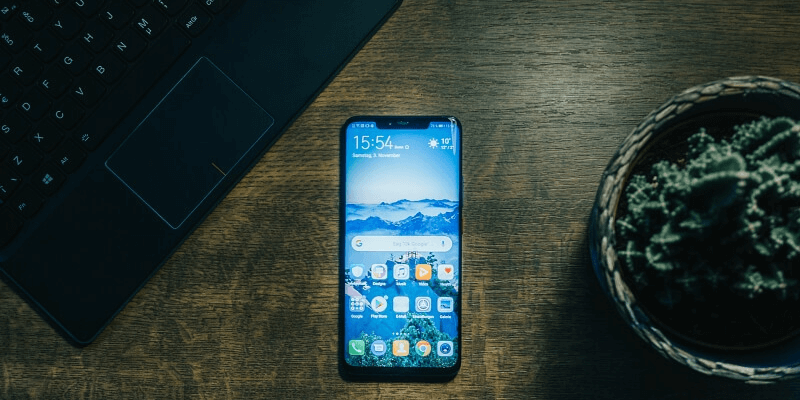
Die probleem? Hoe om dit te doen is nie altyd duidelik nie. Deel van die rede is dat daar geen standaard Android-foon is nie. Hulle word deur verskillende vervaardigers gemaak, loop verskillende weergawes van Android en bondel verskillende toepassings. Die manier waarop jy jou foon rugsteun, kan verskil van hoe ander Android-gebruikers hulle s'n rugsteun.
So in hierdie artikel sal ons 'n reeks maniere dek om daardie rugsteun gedoen te kry. Ons sal jou wys hoe om Android se kenmerke te gebruik en 'n reeks derdeparty-rugsteuntoepassings dek.
1. Hoe om te rugsteun met behulp van Google se toepassings & Dienste
Google verskaf verskeie amptelike metodes om jou foon te rugsteun. Hulle word kortliks op Google se ondersteuningsbladsye uiteengesit. Hierdie metodes is nie op alle toestelle beskikbaar nie—sommige is met Android 9 bekendgestel. Boonop verskil besonderhede van foon tot foon, soos presies waar in die Instellings-toepassing jy die kenmerke sal vind.
Byvoorbeeld,genoeg detail om goed op die skerm te lyk. Foto's wat 16 megapixels of kleiner is en video's wat 1080p of kleiner is, sal net so gelaat word.
Jy kan kies om nie jou foto's te verklein nie, maar jy sal beperk word deur die hoeveelheid spasie wat jy het beskikbaar op Google Drive. Google bied tans 25 GB gratis aan.
Hier is hoe om seker te maak dat jou foto's in die wolk gestoor word:
- Maak Google Foto's oop
- Vind die kieslysknoppie links bo op die skerm en tik dit dan
- Kies Instellings
- Maak seker Rugsteun & sinchronisasie is aangeskakel
Google Play Musiek en Spotify
Rugsteun word vereenvoudig as jy 'n stroomdiens soos Google Play Musiek of Spotify gebruik eerder as jou eie musiekbiblioteek in stand te hou. Dit is omdat die musiek waarna jy luister op die verskaffer se bedieners gestoor word en net tydelik na jou toestel gekopieer word. Nadat jy jou foon teruggestel het, meld net weer by jou rekening aan.
Google Play Musiek kan selfs jou persoonlike musiekversameling rugsteun. Jy kan 50 000 liedjies gratis oplaai en daarna luister vanaf enige rekenaar of toestel. Jy kan 'n webblaaier op jou Windows- of Mac-rekenaar gebruik om dit te doen. Stappe word in Google Ondersteuning uiteengesit.
Google Dokumente, Blaaie en Skyfies
Ons het reeds gesien dat Google Drive 'n gerieflike manier is om lêers te rugsteun vanaf jou Android-toestel, maar as jy Google se produktiwiteitsprogramme gebruik,hulle sal outomaties daar gestoor word.
- Google Docs is 'n gewilde, samewerkende, aanlyn woordverwerker wat Microsoft Word-dokumente kan oopmaak, redigeer en stoor. Dit is 4,3 sterre in die Google Play Winkel en is gratis.
- Google Sheets is 'n samewerkende, aanlyn sigblad wat met Microsoft Excel-lêers kan werk. Dit is 4,3 sterre in die Google Play Winkel en is gratis.
- Google Slides is 'n samewerkende, aanlyn aanbiedingsprogram wat versoenbaar is met Microsoft PowerPoint. Dit is 4,2 sterre in die Google Play Winkel en is gratis.
4. Hoe om 'n fabriekterugstelling uit te voer
Noudat jy jou foon gerugsteun het, kan jy 'n fabriekterugstelling uitvoer. Die stappe is eenvoudig; jy kan hulle op Google-ondersteuning vind.
Hier is hoe om dit te doen:
- Maak Instellings oop en navigeer na Rugsteun & terugstel
- Tik op Fabrieksdataterugstelling
- Tik op Terug
- Tik op die bevestigingskerm Vee uit Alles of vee alles uit
Jou foon sal teruggestel word na dieselfde toestand as wat dit was toe jy dit gekoop het. Jou data sal weg wees; jou volgende stap is om dit te herstel. Hoe om dit te doen hang af van watter metode jy gebruik het om jou foon te rugsteun. In baie gevalle het ons daardie stappe hierbo uiteengesit.
sommige fone plaas die rugsteuninstellings op die hoofblad, terwyl ander dit onder Persoonlik plaas. Die afdeling kan genoem word "Backup," "Backup & herstel," of "Rugsteun & Herstel.” Die uitleg van die instellings kan van foon tot foon verskil. Jy sal dalk 'n bietjie gesonde verstand moet gebruik of rondsoek om die rugsteunkenmerk te vind.Laastens, sommige metodes rugsteun nie al jou data nie. Ek beveel aan om 'n kombinasie te gebruik—gebruik byvoorbeeld die Backup & Stel program terug en kopieer dan lêers na jou rekenaar. Let daarop dat sommige nie-Google derdeparty-programme dalk nie hul instellings en data op hierdie manier kan rugsteun nie. As jy twyfel, kontak die ontwikkelaar.
Android Backup & Herstel
Kom ons begin met die rugsteuntoepassing wat reg in Android ingebou is. Dit is ingesluit op baie Android-toestelle wat onlangse weergawes van Android gebruik, hoewel sommige vervaardigers (insluitend Samsung en LG) hul eie aanbied. Ons sal dit in die volgende afdeling dek.
Volgens Google Ondersteuning rugsteun die toepassing die data en instellings van die volgende:
- Google Kontakte
- Google Kalender
- Teksboodskappe (SMS, nie MMS nie)
- Wi-Fi-netwerke en wagwoorde
- Muurpapiere
- Gmail-instellings
- Toepassings
- Vertooninstellings, insluitend helderheid en slaap
- Taalinstellings, insluitend invoertoestelle
- Datum- en tydinstellings
Wat ontbreek? Soos ek genoem het, instellings en data vir sommige derde-partytjieprogramme mag dalk nie gerugsteun word nie. Boonop word foto's en lêers nie deur hierdie toepassing gerugsteun nie, so ons sal verskeie maniere dek waarop jy dit hieronder kan doen.
Hier is hoe om jou Android-foon te rugsteun deur Rugsteun & Herstel:
- Maak Instellings oop, navigeer dan na Rugsteun & herstel
- Tik op Rugsteun my data, aktiveer dan die Rugsteun my data -skakelaar
- Kies die Google-rekening om na te rugsteun
- Aktiveer die Outomatiese herstel -skakelaar
- Tik op jou Google-rekening en kontroleer dan elke toepassing en diens wat jy wil rugsteun
Nadat die fabriekterugstelling, hier is hoe om jou data en instellings te herstel:
- Tydens die opstelprosedure sal jy gevra word of jy jou rekeninge, toepassings en data van 'n ander toestel af wil kopieer. Sê Nee dankie
- Meld aan by jou Google-rekening. Volg die volgende paar aanwysings
- Dit sal vra of jy die laaste rugsteun wil herstel. Wanneer dit gebeur, tik op Volgende
Jou toestel sal dan herstel word.
Kopieer en plak lêers op jou rekenaar met die hand deur USB te gebruik
Jy kan jou Android-foon aan jou rekenaar koppel en lêers oordra asof dit 'n USB-flitsskyf is. Let daarop dat dit nie alles sal rugsteun nie. Dit werk met enigiets wat as lêers gestoor word, soos foto's, musiek en dokumente, maar nie met inligting wat in databasisse gestoor is nie. Dit beteken dat jou kontakte, oproeplogboeke, toepassings en meer nie gerugsteun sal word nie.
Dit werk met beide Mac en Windows. Op 'n Mac? Jy sal eers Android File Transfer moet installeer. Hier is wat jy nodig het om dit te doen:
- Ontsluit jou foon. As dit die eerste keer is dat jy die foon aan jou Mac koppel, maak Android-lêeroordrag oop (dit sal in die toekoms outomaties gebeur)
- Koppel jou foon via USB-kabel
- Kies Lêer Dra oor vanaf die opspringboodskap op jou foon (jy sal dalk die kennisgewingbalk op ouer toestelle moet aftrek)
- Wanneer die lêeroordragvenster outomaties op jou rekenaar oopmaak, gebruik dit om te sleep-en-los die lêers wat jy wil rugsteun
- Weg jou foon uit en ontkoppel dit
Let wel: Sommige vouers wat jy moet rugsteun, sluit DCIM (jou foto's), aflaaie, flieks, musiek, prente, luitone in , Video.
Sinkroniseer data met jou Google-rekening
Google bied ook 'n handmatige manier om jou data met jou Google-rekening te sinkroniseer.
- Maak Instellings oop en gaan na Google-rekening
- Kies Google
Hier sal jy 'n lys kry van datatipes wat jy met jou Google-rekening kan sinkroniseer. Dit sluit in:
- Programdata
- Kalender
- Kontakte
- Drive
- Gmail
Elke item sal die datum en tyd vertoon waarop dit laas gesinkroniseer is. Jy kan dan die items handmatig sinkroniseer deur op elkeen te tik.
Rugsteun jou lêers deur die Google Drive-toepassing te gebruik
Lêers en dokumente wat in die Google gestoor isDrive-toepassing word outomaties in die wolk gestoor. Om jou lêers daar te kopieer, is 'n gerieflike alternatief om dit na jou rekenaar te kopieer, soos ons hierbo behandel het.
Hier is hoe om dit te doen:
- Maak Google Drive oop. op jou Android-toestel
- Tik die Voeg by -ikoon. Kies Laai op, dan Laai lêers op
- Kies die lêers wat jy wil rugsteun, en tik dan op Klaar
- Jou lêers sal oorgedra word
Sommige derdeparty-toepassings, soos WhatsApp, kan opgestel word om hul data outomaties na Google Drive te rugsteun. Hier is WhatsApp se instruksies oor hoe om dit te doen.
2. Hoe om te rugsteun deur derdeparty-programme te gebruik
Geen van Google se programme sal jou hele toestel in een stap rugsteun nie. U kan egter naby kom deur 'n kombinasie van die metodes wat ons hierbo behandel het, te gebruik. Derdeparty-toepassings is 'n gemengde saak. Sommige kan alles met 'n enkele klik rugsteun, terwyl ander slegs beperkte datatipes rugsteun.
Rugsteunsagteware wat op jou rekenaar loop
MobiKin-assistent vir Android (slegs Windows) kan jou Android-toestel op verskeie maniere bestuur en kan die inhoud daarvan na jou rekenaar rugsteun met 'n enkele klik. Dit is ook in staat om jou data selektief via USB of Wi-Fi te rugsteun.
'n Handleiding met skermkiekies oor hoe om jou foon met die sagteware te rugsteun, word verskaf. Normaalweg $49.95, die sagteware is afslag op $29.95 ten tyde van hierdie skrywe. 'n Gratis proeflopieis beskikbaar.
Coolmuster Android Assistant (Windows, Mac) lyk baie soortgelyk aan MobiKin se program, maar is 'n bietjie goedkoper en ook beskikbaar vir Mac-gebruikers. Dit kan jou foon rugsteun voor 'n fabriekterugstelling met een klik, en kan selfs help as jy dit terugstel sonder om eers 'n rugsteun uit te voer. 'n Gedetailleerde rugsteuntutoriaal is ingesluit. Normaalweg $39,95, die program word afslag op $29,95 ten tyde van hierdie skrywe.
Coolmuster Android Backup Manager (Windows, Mac) is nog 'n program van dieselfde ontwikkelaars en laat jou toe om geld te spaar deur een-klik rugsteun te verskaf sonder die ekstra funksies. Normaalweg $29.95, dis afslag op $19.95 ten tyde van hierdie skrywe.
TunesBro Android Manager (Windows, Mac) is 'n gereedskapstel vir Android-gebruikers. Dit kan lêers oordra, rugsteun en herstel, inhoud bestuur en wortel met 'n enkele klik. TuneBro is ontwerp om beide omvattend en maklik om te gebruik, en 'n gebruikersgids oor die gebruik daarvan word verskaf. Die Windows-weergawe kos $39,95; die Mac-weergawe is $49,95. 'n Gratis proeftydperk is beskikbaar.
ApowerManager (Windows, Mac) is 'n ander foonbestuurder wat in staat is om al die data op jou Android-toestel via USB of Wi-Fi te rugsteun. Jy kan die sagteware koop vir $59,99 (gewoonlik $129,90), of 'n intekenfooi op 'n maandelikse of jaarlikse basis betaal.
Rugsteunsagteware wat op jou Android-toestel loop
G WolkRugsteun is 'n hoogaangeskrewe en maklik-om-te gebruik rugsteuntoepassing vir Android-toestelle. Dit sal jou kontakte, boodskappe, foto's, video's, musiek, dokumente, oproeploglêers, lêers en meer na die wolk rugsteun. Die toepassing is 4,5 sterre op die Google Play Winkel en is gratis om af te laai met inprogram-aankope.
Rugsteun jou selfoon kan foondata rugsteun en terugstel na 'n SD-kaart, Google Drive-, Dropbox-, OneDrive- of Yandex-skyf. Ondersteunde datatipes sluit kontakte, SMS- en MMS-boodskappe, oproeplogboeke, stelselinstellings, Wi-Fi-wagwoorde, kalenders, toepassings, boekmerke en blaaiergeskiedenis in. Die toepassing kry 4,3 sterre in die Google Play Winkel en is gratis.
Resilio Sync laat jou jou lêers na 'n ander toestel, jou rekenaar of die wolk oordra. Dit rugsteun lêers - insluitend foto's, video's, musiek, PDF's, dokumente, boeke - maar nie databasisinhoud nie. Met 4,3 sterre in die Google Play Winkel, die toepassing is gratis, hoewel dit 'n geruime tyd nie opgedateer is nie.
Super Backup & Herstel sal programme, kontakte, SMS-boodskappe, oproepgeskiedenis, boekmerke en kalenders op 'n SD-kaart, Gmail of Google Drive rugsteun. Die toepassing is 4,2 sterre in die Google Play Winkel en is gratis met inprogram-aankope.
My Rugsteun rugsteun jou foon na 'n SD-kaart of die wolk. Ondersteunde datatipes sluit toepassings, foto's, video's, musiek en snitlyste, kontakte, oproeplogboeke, boekmerke, SMS- en MMS-boodskappe, kalenders, stelsel ininstellings, en meer. Die toepassing is 3,9 sterre in die Google Play Winkel en is gratis met inprogram-aankope.
Helium rugsteun jou programme en data na 'n SD-kaart of die wolk. Die toepassing kry 3,4 sterre in die Google Play Winkel en is gratis. Sy premium weergawe laat jou toe om na Dropbox, Box en Google Drive te rugsteun, en dan met ander Android-toestelle te sinkroniseer.
OEM-rugsteunprogramme
Sommige vervaardigers, insluitend Samsung en LG, verskaf hul eie rugsteuntoepassings. Hierdie funksioneer op 'n manier soortgelyk aan Google se toepassing, en word ook gevind in Instellings > Rugsteun .
As 'n voorbeeld, hier is hoe Samsung se toepassing op Samsung-fone werk:
- As jy dit nog nie het nie, sluit aan vir 'n Samsung-rekening
- Maak Instellings oop en navigeer na Rugsteun en herstel
- Tik in die Samsung-rekening -afdeling Rugsteun my data
- Meld aan by jou Samsung-rekening
- Gaan die programme en dienste na wat jy wil rugsteun
- Aktiveer die Outo-rugsteun -skakelaar of tik Rugsteun nou om 'n handmatige rugsteun uit te voer
- Jou lêers sal gerugsteun word
Hier is hoe om jou data terug te stel nadat jy die fabriekterugstelling uitgevoer het:
- Maak Instellings oop en navigeer na Rugsteun & terugstel
- Tik in die Samsung-rekening -afdeling Herstel
- Kies die huidige rugsteun en gaan dan na die programme en dienste wat jy wil hê herstel
- Tik op HerstelNou
3. Hoe om jou behoefte aan rugsteun te minimaliseer deur wolkdienste te gebruik
As jy die gewoonte het om wolkdienste te gebruik, leef jou data reeds aanlyn, wat rugsteun minder 'n probleem maak. Dit is steeds die moeite werd om jou toestel te rugsteun, maar minder katastrofies as iets wel verkeerd loop.
Dit is geen verrassing dat Google se programme outomaties hul data in die wolk stoor nie. Wanneer u derdeparty-toepassings kies, probeer om seker te maak dat hulle dieselfde doen. Hier is Computerworld se benadering:
Deesdae verg die rugsteun van 'n Android-toestel en hou jou data gesinkroniseer min tot geen werklike moeite. Die meeste van die werk vind naatloos en outomaties plaas, agter die skerms - hetsy sonder enige betrokkenheid namens jou of met 'n eenmalige intekening wanneer jy jou foon die eerste keer opstel. En om jou data terug te stel, is tipies so eenvoudig soos om by 'n toestel aan te meld en Google se stelsels te laat werk.
Alhoewel baie programme outomaties in die wolk stoor, sal jy dalk die instellings moet nagaan om seker te maak. Hier is hoe om dit met Google se programme te doen.
Google Foto's
Google Foto's is vooraf op die meeste Android-toestelle geïnstalleer en is een van die beste fotobestuurnutsgoed wat beskikbaar is. Die toepassing kan outomaties 'n onbeperkte aantal foto's gratis aanlyn stoor as jy die "hoë kwaliteit" opsie gebruik.
Dit sal die lêergrootte van baie hoë resolusie foto's en video's verminder terwyl dit behou word

